คำถาม
ปัญหา: จะแก้ไขรูปภาพที่ดาวน์โหลดอย่างเดียวแทนที่จะเป็นโฟลเดอร์ที่ลงวันที่ใน Windows 10 ได้อย่างไร
สวัสดี. ฉันไม่พบไฟล์ที่ดาวน์โหลดในโฟลเดอร์วันที่เหมือนเมื่อก่อน ฉันดาวน์โหลดรูปภาพและต้องการดูรูปภาพทั้งหมดในโฟลเดอร์พร้อมวันที่ที่สร้างขึ้น แต่ฉันพบเฉพาะรูปภาพเหล่านั้นเท่านั้น มันเป็นกระบวนการอัตโนมัติมาก่อน ฉันไม่ได้เปลี่ยนการตั้งค่าใดๆ คุณรู้ไหมว่าเกิดอะไรขึ้น?
เฉลยคำตอบ
รูปภาพนี้ดาวน์โหลดอย่างเดียวแทนที่จะเป็นโฟลเดอร์เก่าใน Windows 10[1] เป็นปัญหาที่ผู้ใช้บ่นว่าไม่พบวิธีแก้ไขใดๆ เป็นเพราะนี่ไม่ใช่ข้อความแสดงข้อผิดพลาดที่เกิดจากการอัปเดตที่ผิดพลาดหรือมัลแวร์[2] การติดเชื้อ แต่ผลจากการเปลี่ยนแปลงในการทำงานของระบบปฏิบัติการ
ปัญหานี้เกิดขึ้นใน Windows 10 เนื่องจากการอัปเดตที่เหลือได้ยกเลิกฟังก์ชันเมื่อรูปภาพที่อัปโหลดไปยังเครื่องเข้าสู่โฟลเดอร์ ตอนนี้ชิ้นส่วนต่างๆ แยกจากกันในระบบ และจะต้องค้นหาไฟล์ทีละรายการเมื่อเพิ่มเข้าไป การปรับลดรุ่นนี้จะทำให้เกิดปัญหาเมื่อผู้ใช้ดาวน์โหลดรูปภาพจากอุปกรณ์อื่น เช่น สมาร์ทโฟน และไม่สามารถรับไดเร็กทอรีแยกที่สร้างขึ้นตามเวลาที่ถ่ายภาพ
ปัญหานี้สร้างปัญหาเพิ่มเติมในการจัดระเบียบรูปภาพเหล่านั้น และผู้คนไม่มีความสุข เราจึงได้รับคำถามมากมายเกี่ยวกับเรื่องนี้ เช่นเดียวกับที่เราได้เห็นข้อกังวลในฟอรัมออนไลน์ รายงานบางฉบับระบุว่านี่เป็นปัญหาของ OneDrive[3]จึงไม่ชัดเจนว่าสาเหตุที่แท้จริงคืออะไร
เรามีวิธีแก้ปัญหาเล็กน้อยสำหรับปัญหาโฟลเดอร์ดาวน์โหลดและปัญหาในการดาวน์โหลดรูปภาพ แทนที่จะอยู่ในโฟลเดอร์เก่าบน Windows ดังนั้นคุณสามารถลองแก้ปัญหาเหล่านี้ได้ วิธีการ วิธีแก้ไขด่วนวิธีหนึ่งอาจเป็นการสแกนเครื่องโดยใช้ Reimageเครื่องซักผ้า Mac X9. เครื่องมือนี้สามารถช่วยเกี่ยวกับไฟล์ที่เสียหายหรือปัญหาความเสียหายของไวรัสด้วยขั้นตอนง่ายๆ ไม่กี่ขั้นตอน
หากคุณพบโฟลเดอร์ดาวน์โหลดที่ไม่ตอบสนองต่อปัญหา Windows 10 คุณสามารถแก้ไขได้โดยรีสตาร์ท File Explorer และแก้ไขปัญหาที่นั่น เราแสดงรายการขั้นตอนทั้งหมดและวิธีแก้ไขที่เป็นไปได้สำหรับคุณ ดังนั้นโปรดใช้วิธีการเหล่านี้และลองใช้เทคนิคสองสามข้อ

1. เรียกใช้ตัวตรวจสอบไฟล์ระบบ
ในการซ่อมแซมระบบที่เสียหาย คุณต้องซื้อ. เวอร์ชันลิขสิทธิ์ Reimage Reimage.
- ค้นหา CMD ในแถบด้านล่าง
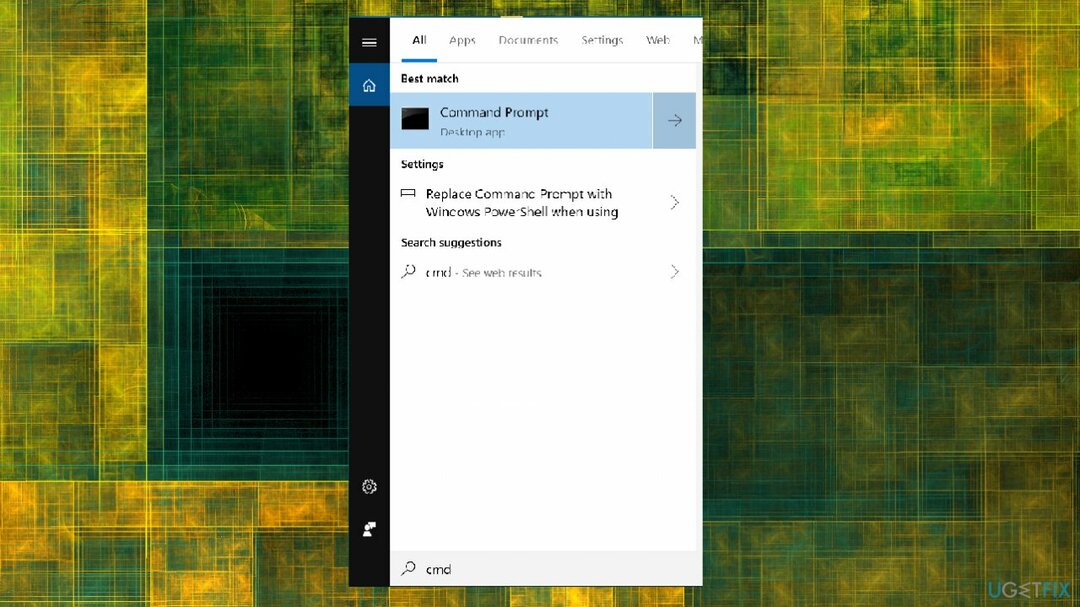
- ตี พร้อมรับคำสั่ง และอย่าลืมเลือกตัวเลือกด้วย สิทธิ์ของผู้ดูแลระบบ
- ป้อนข้อมูล DISM.exe /Online /Cleanup-image /Restorehealth แล้วกด เข้า.
- เข้า sfc /scannow ใน Command Prompt แล้วกด เข้า กุญแจ.
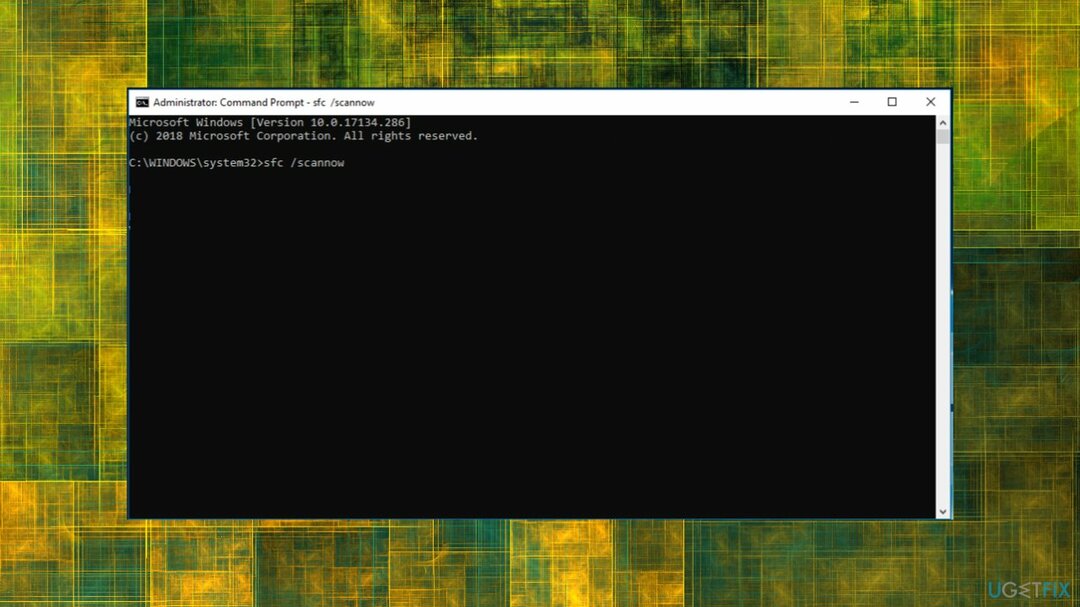
- การสแกนอาจใช้เวลาสักครู่
- รีสตาร์ทระบบหลังจากนั้น
2. ปรับการตั้งค่าการค้นหาโฟลเดอร์
ในการซ่อมแซมระบบที่เสียหาย คุณต้องซื้อ. เวอร์ชันลิขสิทธิ์ Reimage Reimage.
- กด โลโก้ Windows แล้วก็ File Explorer ปุ่ม.
- คลิกขวา ที่ ดาวน์โหลด ไดเรกทอรีและเลือก คุณสมบัติ.
- เมื่อถึงแล้วให้เลือก ปรับแต่ง แท็บ
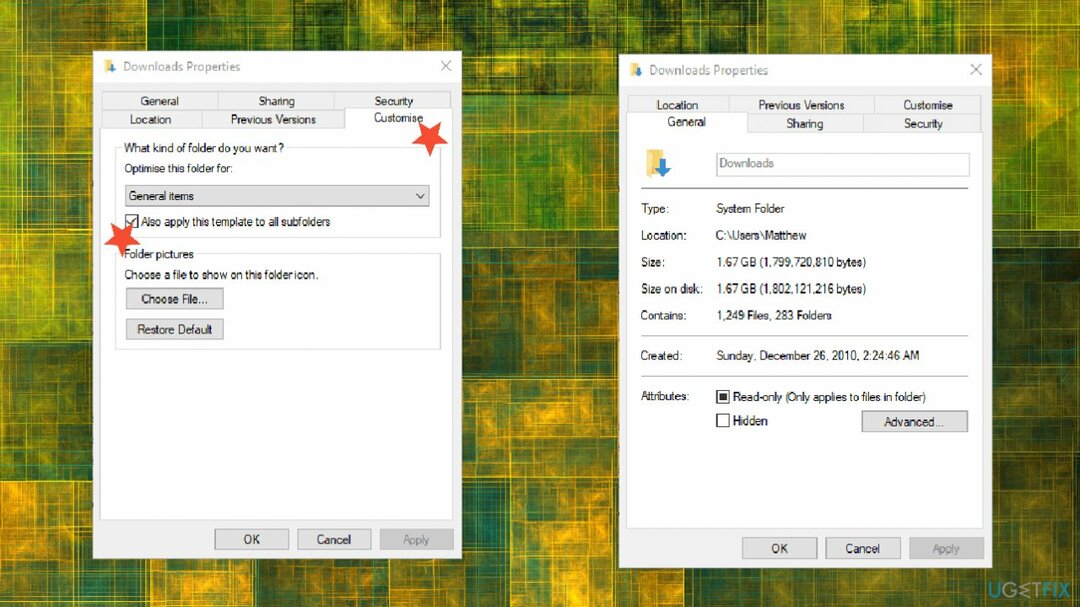
- เลือก รายการทั่วไป จากเมนูแบบเลื่อนลง
- จากนั้นคลิกที่ ยังสมัครแม่แบบนี้ไปยังโฟลเดอร์ย่อยทั้งหมด ช่องทำเครื่องหมาย
- เลือก นำมาใช้ ตัวเลือกและคลิก ตกลง เพื่อปิดหน้าต่าง
3. ตั้งค่าตัวเลือกแสดงไอคอนเสมอ
ในการซ่อมแซมระบบที่เสียหาย คุณต้องซื้อ. เวอร์ชันลิขสิทธิ์ Reimage Reimage.
- คุณสามารถกำหนดค่า Explorer ให้แสดงไอคอนเท่านั้นโดยคลิกที่ แท็บไฟล์ และเลือก เปลี่ยนโฟลเดอร์และตัวเลือกการค้นหา.
- คลิก ดูแท็บ แสดงด้านล่างโดยตรง
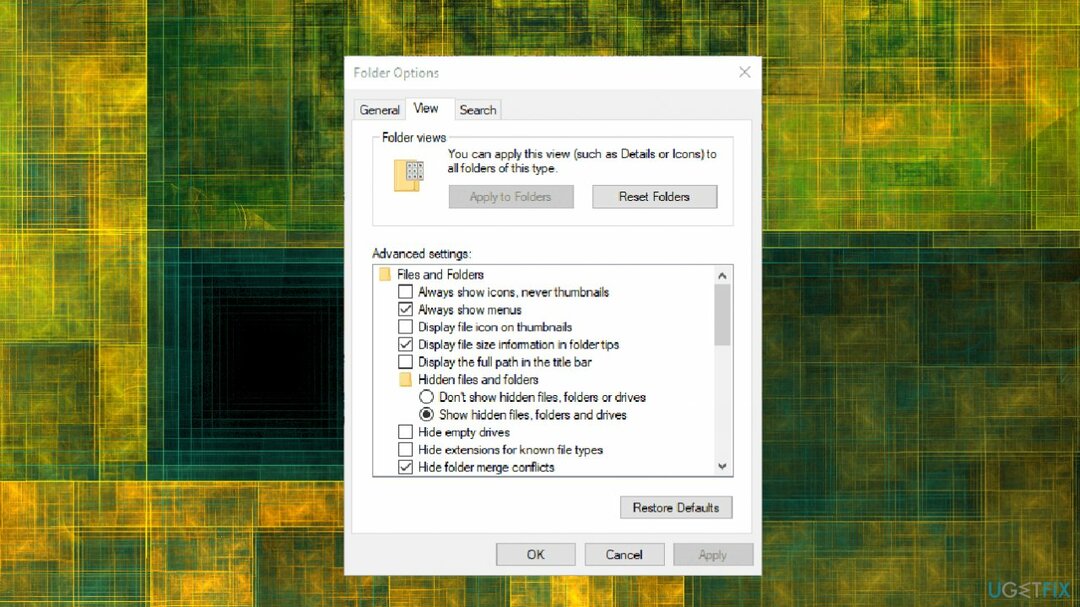
- เลือก แสดงไอคอนเสมอ ไม่แสดงภาพขนาดย่อ ตัวเลือก.
- กด นำมาใช้ ปุ่ม.
- คลิก ตกลง เพื่อปิด ตัวเลือกโฟลเดอร์ หน้าต่าง.
4. อัปเดต OS
ในการซ่อมแซมระบบที่เสียหาย คุณต้องซื้อ. เวอร์ชันลิขสิทธิ์ Reimage Reimage.
- ตี Windows ปุ่ม.
- เลือก เกียร์ ไอคอนเพื่อเปิด การตั้งค่า.
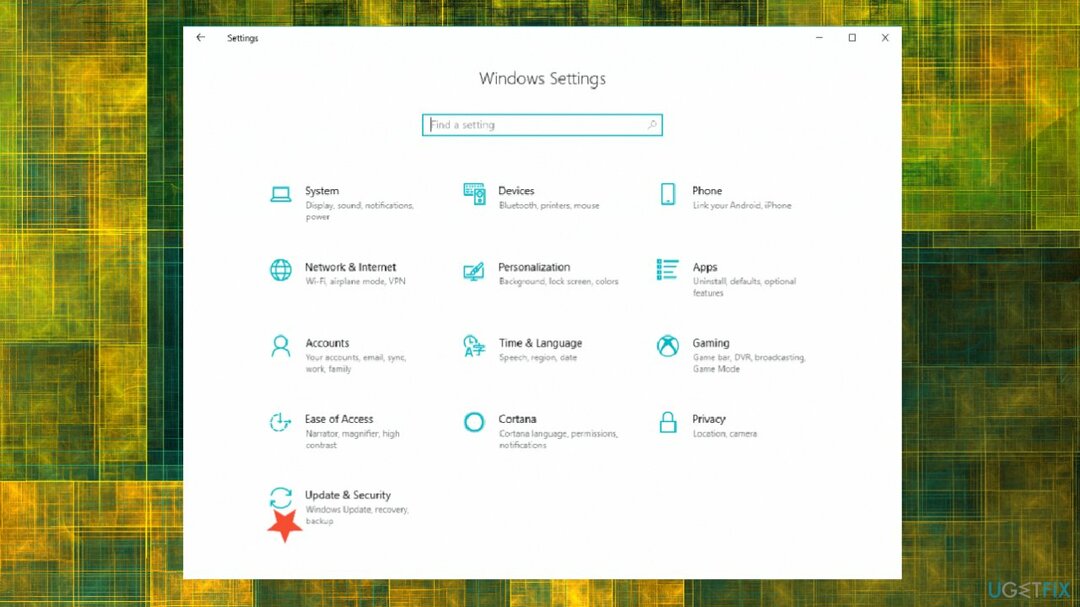
- เลือก อัปเดต & ความปลอดภัย หมวดหมู่.
- คลิก อัพเดทวินโดว์.
- ตรวจสอบการอัปเดตล่าสุด
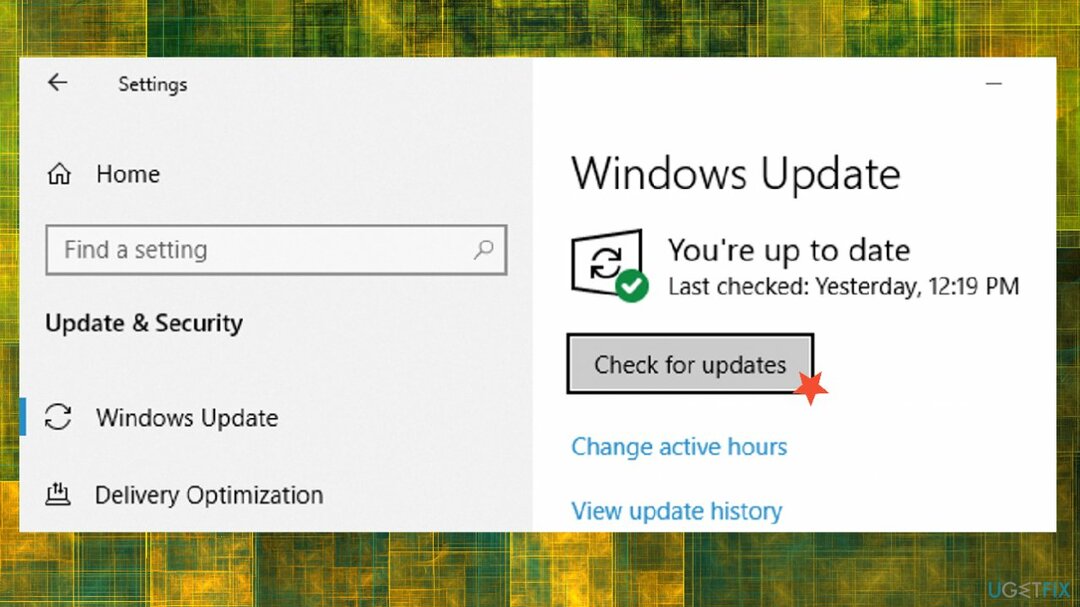
- ติดตั้ง ถ้ามี
ซ่อมแซมข้อผิดพลาดของคุณโดยอัตโนมัติ
ทีม ugetfix.com พยายามอย่างเต็มที่เพื่อช่วยผู้ใช้ในการค้นหาแนวทางแก้ไขที่ดีที่สุดในการขจัดข้อผิดพลาด หากคุณไม่ต้องการต่อสู้กับเทคนิคการซ่อมด้วยตนเอง โปรดใช้ซอฟต์แวร์อัตโนมัติ ผลิตภัณฑ์แนะนำทั้งหมดได้รับการทดสอบและรับรองโดยผู้เชี่ยวชาญของเรา เครื่องมือที่คุณสามารถใช้เพื่อแก้ไขข้อผิดพลาดของคุณมีดังต่อไปนี้:
เสนอ
ทำมันตอนนี้!
ดาวน์โหลด Fixความสุข
รับประกัน
ทำมันตอนนี้!
ดาวน์โหลด Fixความสุข
รับประกัน
หากคุณไม่สามารถแก้ไขข้อผิดพลาดโดยใช้ Reimage โปรดติดต่อทีมสนับสนุนของเราเพื่อขอความช่วยเหลือ โปรดแจ้งให้เราทราบรายละเอียดทั้งหมดที่คุณคิดว่าเราควรรู้เกี่ยวกับปัญหาของคุณ
กระบวนการซ่อมแซมที่ได้รับสิทธิบัตรนี้ใช้ฐานข้อมูล 25 ล้านส่วนประกอบที่สามารถแทนที่ไฟล์ที่เสียหายหรือสูญหายในคอมพิวเตอร์ของผู้ใช้
ในการซ่อมแซมระบบที่เสียหาย คุณต้องซื้อ. เวอร์ชันลิขสิทธิ์ Reimage เครื่องมือกำจัดมัลแวร์

ป้องกันไม่ให้เว็บไซต์ ISP และบุคคลอื่นติดตามคุณ
เพื่อไม่ให้เปิดเผยตัวตนอย่างสมบูรณ์และป้องกัน ISP และ รัฐบาลจากการสอดแนม กับคุณคุณควรจ้าง อินเทอร์เน็ตส่วนตัว วีพีเอ็น. มันจะช่วยให้คุณเชื่อมต่ออินเทอร์เน็ตได้โดยไม่เปิดเผยตัวตนโดยการเข้ารหัสข้อมูลทั้งหมด ป้องกันตัวติดตาม โฆษณา รวมถึงเนื้อหาที่เป็นอันตราย ที่สำคัญที่สุด คุณจะหยุดกิจกรรมการสอดแนมที่ผิดกฎหมายที่ NSA และสถาบันของรัฐอื่น ๆ ดำเนินการอยู่เบื้องหลังคุณ
กู้คืนไฟล์ที่สูญหายได้อย่างรวดเร็ว
สถานการณ์ที่ไม่คาดฝันสามารถเกิดขึ้นได้ตลอดเวลาในขณะที่ใช้คอมพิวเตอร์: สามารถปิดได้เนื่องจากไฟดับ a จอฟ้ามรณะ (BSoD) อาจเกิดขึ้นได้ หรือการอัปเดต Windows แบบสุ่มอาจเกิดขึ้นเมื่อคุณไม่อยู่สักสองสามวัน นาที. ด้วยเหตุนี้ งานโรงเรียน เอกสารสำคัญ และข้อมูลอื่นๆ ของคุณจึงอาจสูญหายได้ ถึง ฟื้นตัว ไฟล์หาย ใช้ได้ การกู้คืนข้อมูล Pro – ค้นหาผ่านสำเนาของไฟล์ที่ยังคงมีอยู่ในฮาร์ดไดรฟ์ของคุณและเรียกค้นคืนได้อย่างรวดเร็ว